Съдържание
Ако разполагате с PDF файл с неправилна ориентация (например ако е сканиран с неправилна ориентация или съдържа снимка, графика или страница(и), които са били вградени завъртени), трябва да завъртите този PDF файл (или част от него - страница), за да можете лесно да манипулирате съдържанието на PDF файла. Този урок ви показва как да завъртите PDF файл и да го запазите завъртян.
Как да завъртите PDF документи или отделни PDF страници БЕЗПЛАТНО
Ако искате да завъртите файл(и) във формат Portable Document Format (PDF) или част от PDF файл, без да използвате онлайн конвертор, можете да използвате следните безплатни програми за PDF, за да свършите работата си: PDFill PDF Free Tools.
Инструменти за PDFill е фантастично БЕЗПЛАТНО приложение за лесна работа с PDF файлове и (по мое мнение) трябва да бъде инсталирано на всеки компютър с Windows, който използва PDF документи.
Забележка: На първо място трябва да изтеглите и инсталирате PDFill PDF FREE Tools. Ако не знаете как да изтеглите и инсталирате PDFill PDF Free tools, разберете по-долу в тази статия: Как да изтеглите и инсталирате "PDFill PDF Tools
Как да u се "PDFill PDF безплатни инструменти" за завъртане на PDF и запазване като нов PDF файл
1. Начало " PDFill PDF Tools (безплатно) " приложение.
2. В " PDFill Безплатни инструменти " главния прозорец натиснете " 4. Завъртане или орязване на PDF страници " бутон.

3. Сега прегледайте и изберете PDF файла, който искате да завъртите, и натиснете " Отворете ”.
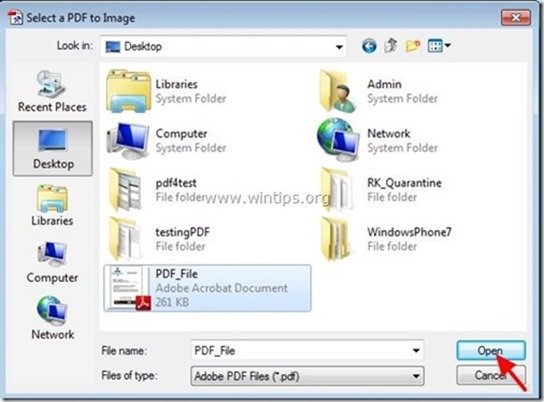
4. " Завъртане и изрязване на PDF страници " опции:
- Изберете страницата(ите), която(ито) искате да завъртите. Тук имате на разположение следните опции:
- Номерът на страницата, която искате да завъртите. * Всички страници: ако искате да завъртите всички страници от вашия PDF файл. Само пейзажна или портретна страница: ако искате да завъртите само страниците с пейзажна ориентация или само страниците с портретна ориентация. Нечетна страница или четна страница: ако искате да завъртите нечетната или четната страница(и)
Забележка*: Единственият недостатък, който откривам в програмата PDFill, е, че няма опция, ако искате да завъртите част от PDF документа (напр. страници 1-10).
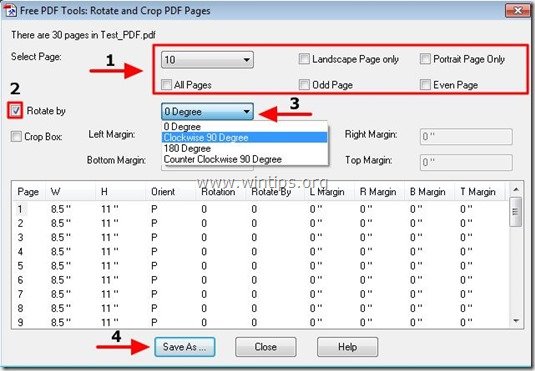
5. Посочете местоположението (напр. вашия "Desktop") и името на новия завъртян PDF файл, който ще бъде създаден (напр. "Test_PDF_Rotated"), и натиснете бутона "Запазване" бутон.

6. Изчакайте да приключи процесът на завъртане (програмата отваря новия завъртян PDF файл на екрана) и " Затвори " всички отворени диалогови прозорци на PDFill.
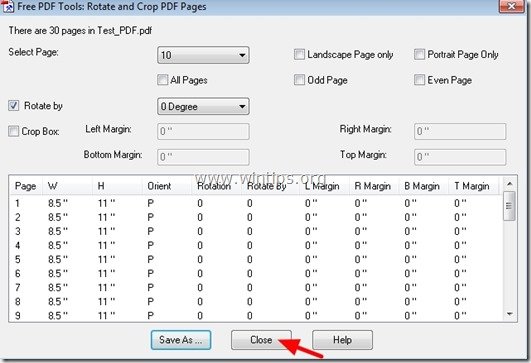
Това е. Сега на екрана трябва да видите завъртения PDF файл.
Как да изтеглите и инсталирате "PDFill PDF Tools"
1. Изтеглете PDFill PDF Tools* :
Известие*: Пакетът за инсталиране съдържа пълното приложение PDFill, включително копие за оценка на PDFill PDF Editor, БЕЗПЛАТНИТЕ PDF инструменти и БЕЗПЛАТНИЯ PDF и Image Writer.
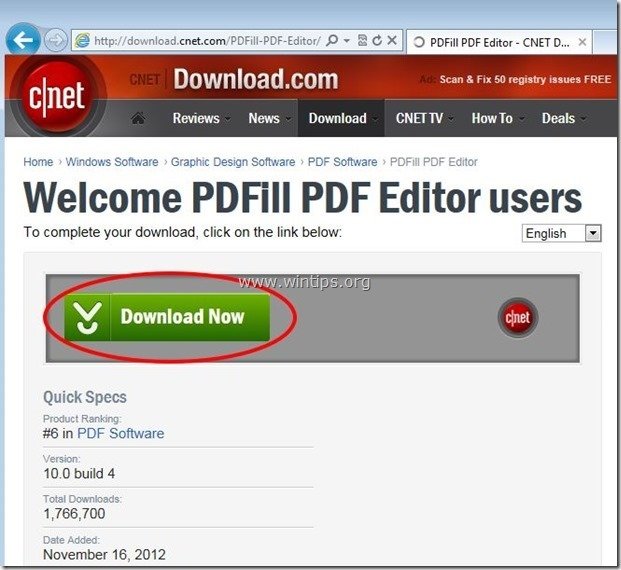 :
:
2. Запазете програмата на вашия компютър или натиснете " Изпълнявайте ", за да стартирате инсталацията незабавно.

3. Преса " Да " в предупредителното съобщение на UAC.
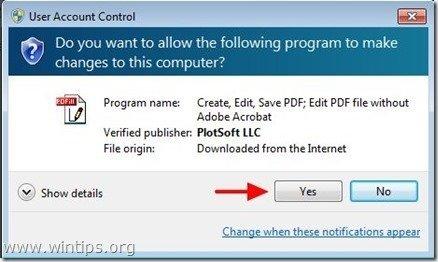
4. Преса " Следваща ” на екрана за посрещане.
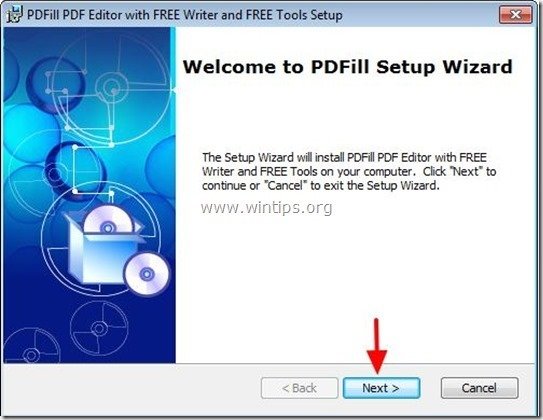
5. Приемам лицензионното споразумение и натиснете " Следваща ”
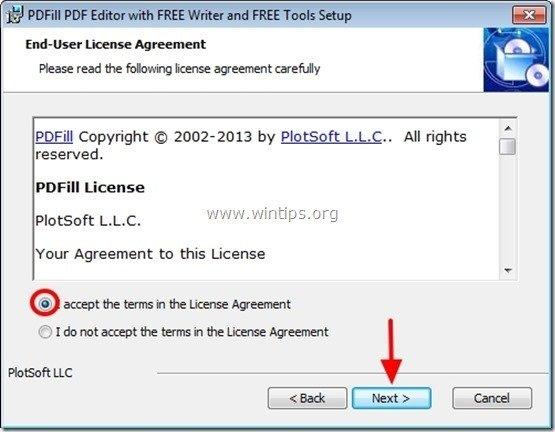
6. Оставете опциите за настройка по подразбиране (или ги променете според нуждите си) и натиснете " Следваща ”.
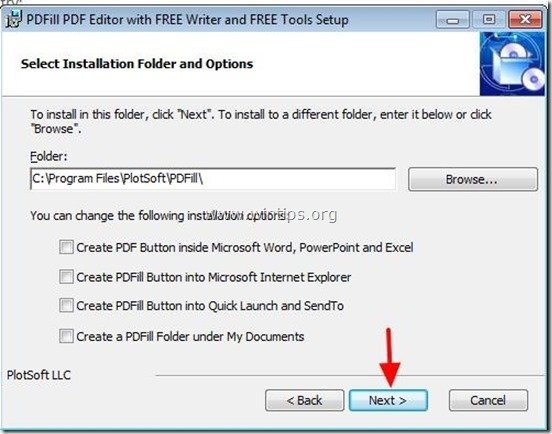
7. Преса " Инсталиране на ', за да започнете инсталацията.
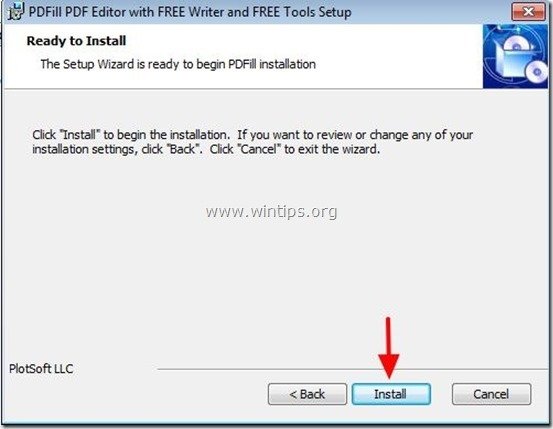
8. Когато инсталацията на приложенията PDFill приключи, натиснете " Завършете ". *
Известие.*: След инсталацията инсталаторът проверява и актуализира машината Sun Java.
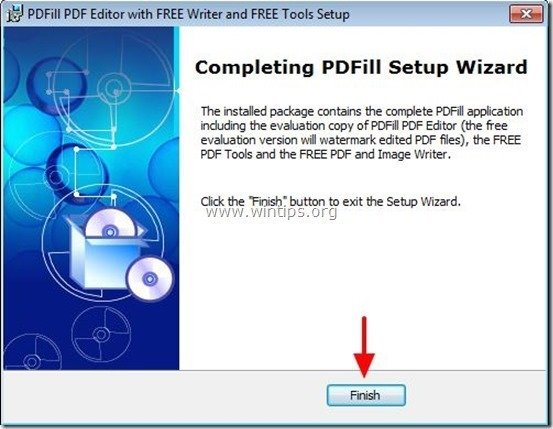
Забележка: Можете да започнете работа с безплатните инструменти PDFill PDF Free, като:
- Двойно кликване на " PDFill PDF Tools (безплатно) " на работния плот или като отидете в " Меню Старт > Програми > PDFill > PDFill PDF Tools (безплатно) ”

Анди Дейвис
Блог на системен администратор за Windows





